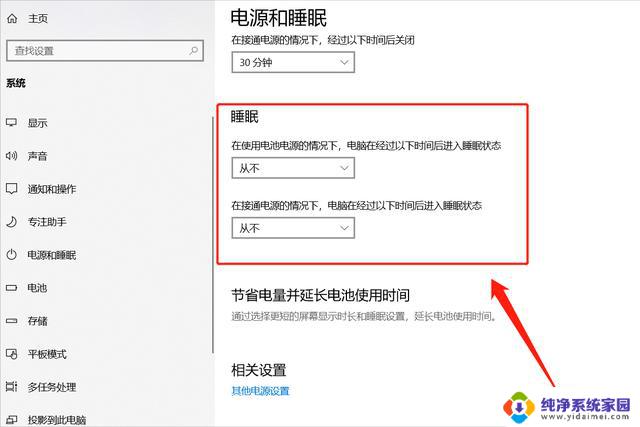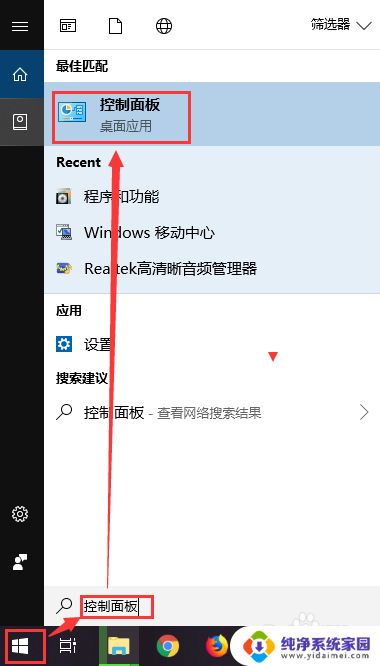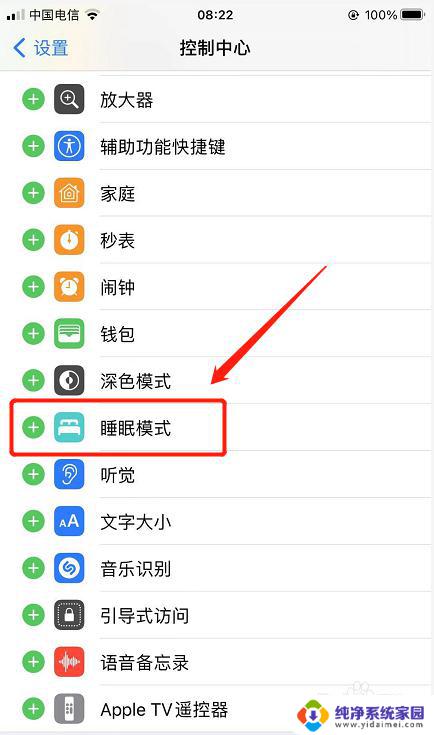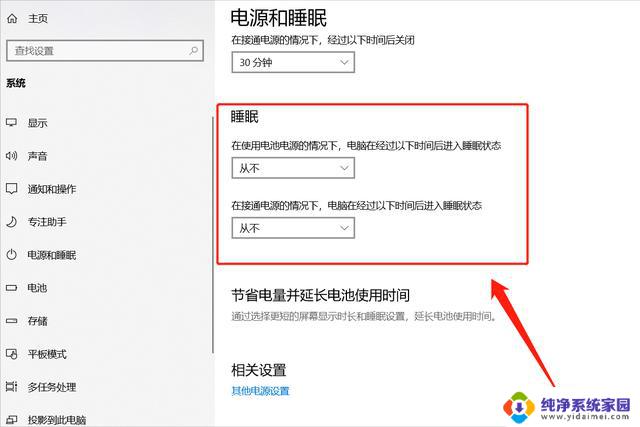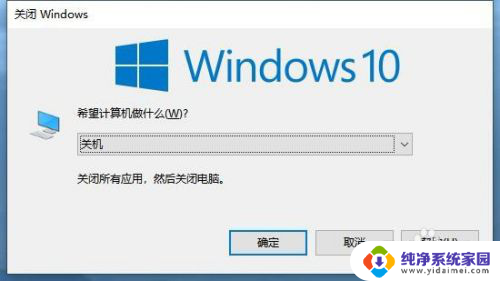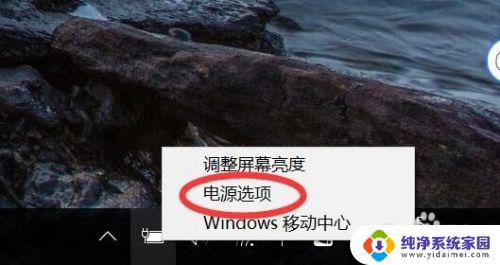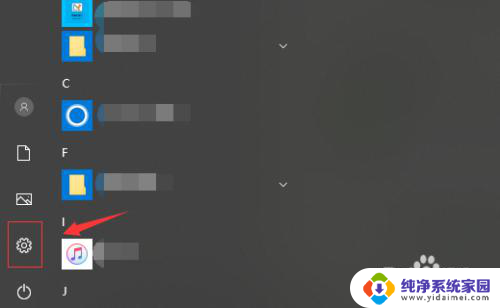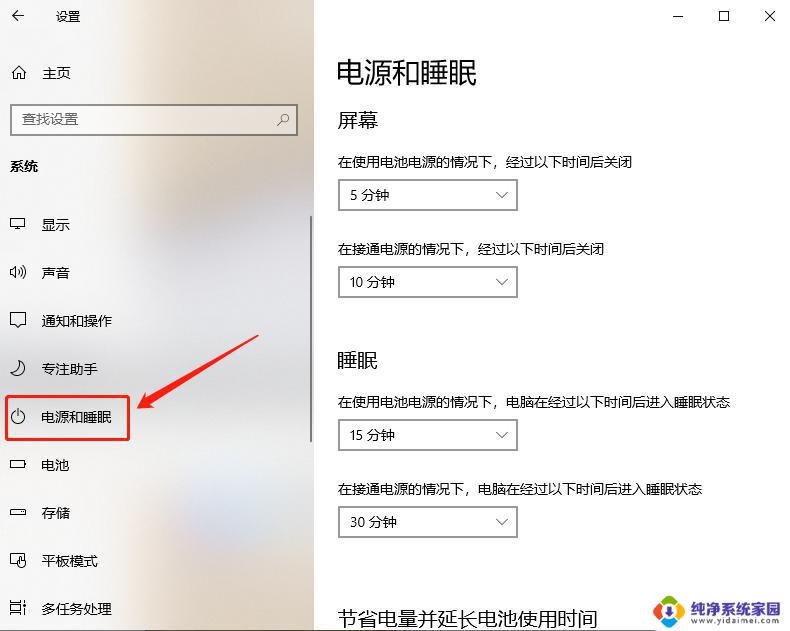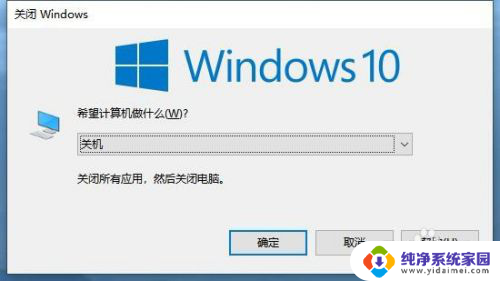电脑怎么设置不进入休眠状态 如何设置电脑不进入睡眠模式
更新时间:2023-06-11 17:02:00作者:yang
电脑怎么设置不进入休眠状态,电脑休眠是一项非常重要的功 能,可以让我们的电脑在长时间不使用时进入省电状态,以保护硬件和延长电池使用时间,然而有时候我们需要让电脑不进入休眠状态,例如在下载大文件、进行大型软件安装或修复操作时。如果你也遇到了电脑不进入休眠状态的情况,那么这篇文章将会为你提供一些实用的解决方法,让你轻松设置电脑不进入睡眠模式。
具体方法:
1.首先点击开始菜单,找到控制面板,点击打开。
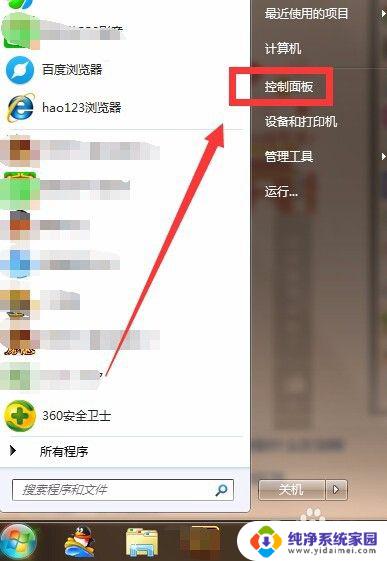
2.进入调整计算机设置后,点击右上角的查看方式。选择大图标。

3.点击控制面板对话框里的电源选项。
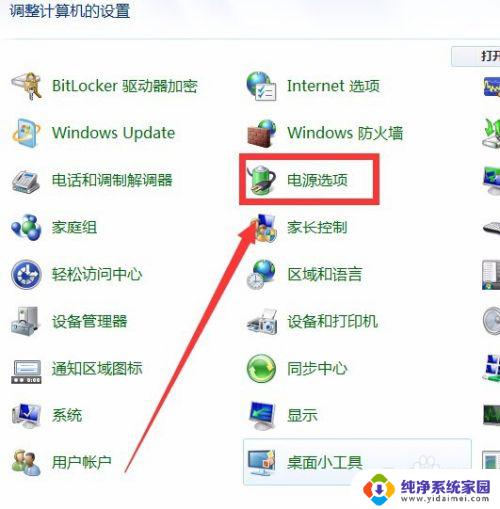
4.打开在左侧最下栏有一项更改计算机睡眠时间点击。
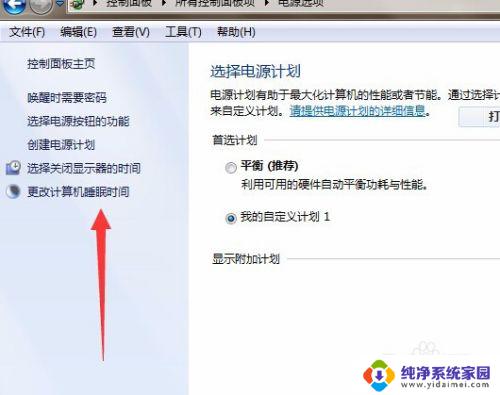
5.在关闭显示器后面,选择从不。
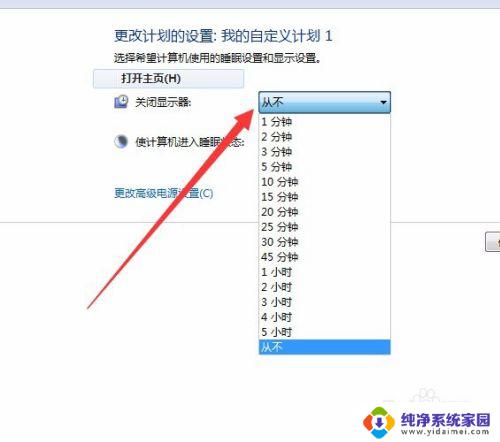
6.使计算机进入休眠状态,点击从不。接下来点击保存修改。
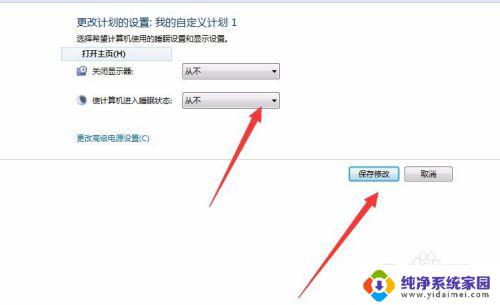
以上就是电脑无法进入休眠状态的解决方法,希望能够对遇到这种问题的小伙伴有所帮助。